如何看宽带是否故障了?
在当今的数字化时代,宽带网络已成为我们日常生活中不可或缺的一部分,当网络连接出现问题时,如何快速判断是宽带故障还是其他因素导致的网络问题,成为了许多人面临的难题,本文将为您提供一系列实用的方法和技巧,帮助您轻松判断宽带是否出现故障,并给出相应的解决方案。
初步检查
1、设备重启:尝试重启您的电脑、路由器和调制解调器,这是解决许多网络问题的最简单方法之一。
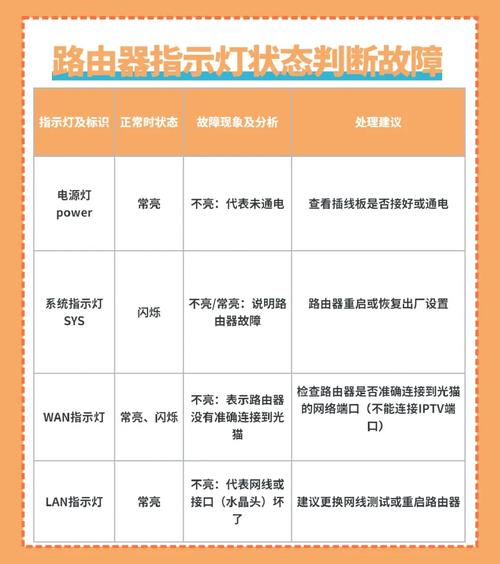
2、物理连接检查:确保所有网线都连接正确且牢固,没有松动或损坏的迹象。
3、电源检查:确认调制解调器和路由器的电源指示灯是否正常工作,如果有任何异常,可能需要更换电源线或联系服务商。
使用Ping命令测试
1、打开命令提示符:在Windows系统中,可以通过搜索“cmd”或“命令提示符”来打开它。
2、输入Ping命令:在命令行中输入ping www.baidu.com(或其他任何网站),然后按回车键。
3、观察结果:如果返回的是连续的四个“Reply from...”,则说明您的计算机到互联网的连接是正常的;如果出现“Request timed out”(请求超时)或者“Destination Host Unreachable”(目标主机不可达),则可能是宽带出现了问题。
使用Tracert命令追踪路径
1、打开命令提示符:同样地,在Windows系统中打开命令提示符。
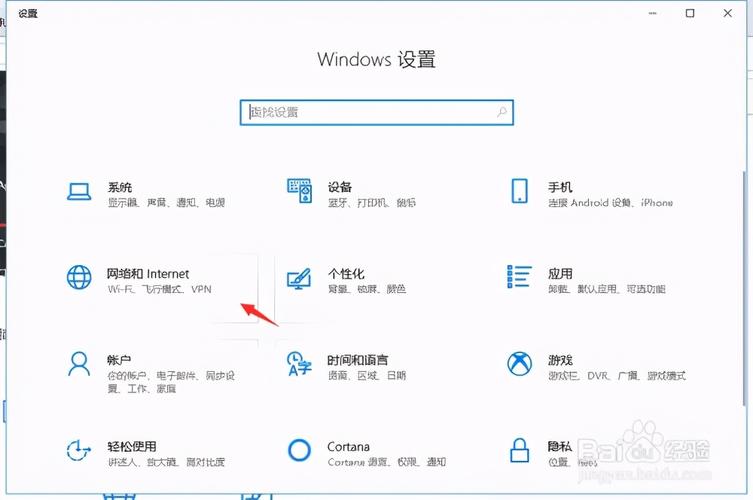
2、输入Tracert命令:在命令行中输入tracert www.baidu.com,然后按回车键。
3、分析结果:Tracert会显示从您的计算机到目标网站的完整路径,以及每一跳的时间延迟,如果您发现在某一跳上出现了长时间的延迟或无法到达的情况,那么问题很可能出现在这一跳之前的某个环节。
查看路由器状态
1、登录路由器管理界面:通过浏览器访问路由器的管理页面,通常地址为192.168.0.1或192.168.1.1。
2、检查WAN口状态:在路由器的管理界面中查找WAN口的状态信息,包括IP地址、子网掩码、网关和DNS服务器等,如果这些信息显示为空或不正确,可能是宽带连接有问题。
3、查看日志文件:一些路由器会记录下连接过程中的错误信息,您可以通过查看日志文件来获取更多关于故障的线索。
联系服务商
如果您已经尝试了以上所有方法仍然无法确定问题所在,那么最后的选择就是联系您的宽带服务商,他们可以远程检测您的网络状态,并提供专业的技术支持和解决方案。
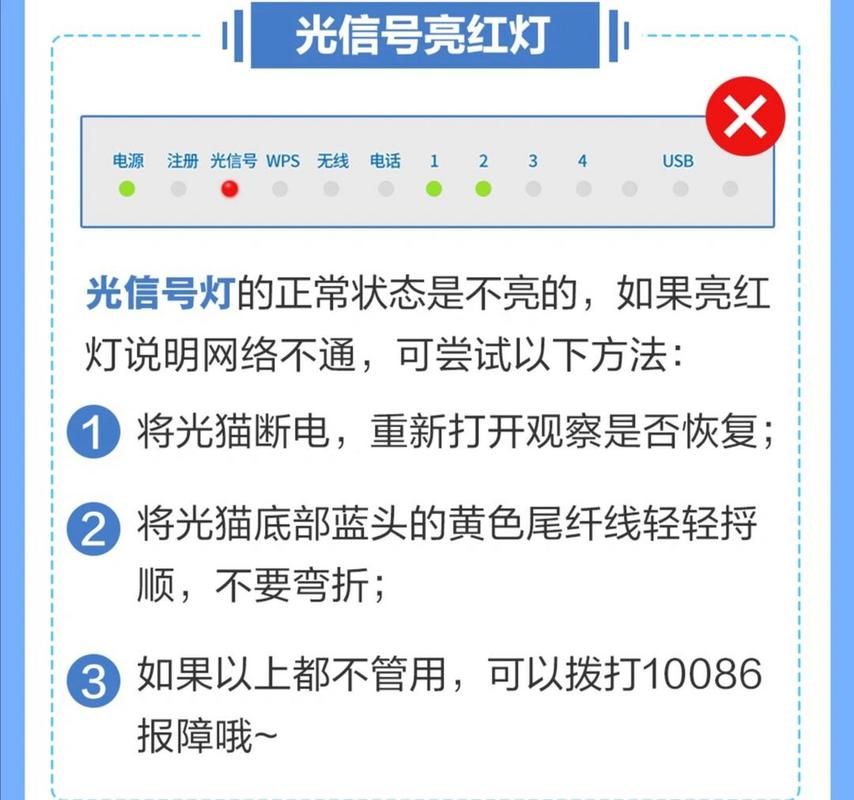
通过上述步骤和方法,您可以较为准确地判断宽带是否出现故障,并采取相应的措施进行解决,希望本文能对您有所帮助!
FAQs
Q1: 如果Ping命令显示正常,但网页无法打开怎么办?
A1: 如果Ping命令显示正常,但网页无法打开,可能是DNS解析出了问题,您可以尝试更改DNS服务器为公共DNS(如Google的8.8.8.8和8.8.4.4),或者联系您的宽带服务商寻求帮助。
Q2: 为什么我的网络速度突然变得很慢?
A2: 网络速度变慢可能由多种原因造成,包括但不限于网络拥堵、路由器过载、病毒感染、后台应用程序占用大量带宽等,您可以尝试重启路由器和调制解调器,检查是否有未知的后台程序运行,并进行病毒扫描,如果问题依然存在,建议联系宽带服务商进行进一步的诊断和优化。
到此,以上就是小编对于如何看宽带是否故障了?的问题就介绍到这了,希望介绍的几点解答对大家有用,有任何问题和不懂的,欢迎各位朋友在评论区讨论,给我留言。










